Сейчас многие люди всерьёз занимаются раскруткой своих аккаунтов в социальных сетях. Однако, никакие деньги, вложенные в продвижение, не смогут обеспечить желаемый прогресс, если содержимое страницы оставляет желать лучшего. Очень большое влияние во всех соцсетях, а в Инстаграм особенно, играет оформление. Внешний вид сетки профиля может быть различным. Люди придумали много интересного. В этой статье мы поговорим какие фишки есть и как разделить фото на части для Инстаграм аккаунта.
Зачем разрезать фото на части?
Разделить фотку на несколько частей может понадобиться в нескольких случаях. Конечно, в статье мы будем говорить только о том, как с помощью этого оформить профиль. Но для того, чтобы быть объективными, рассмотрим несколько ситуаций.
- Фото слишком широкое, чтобы при размещении в публикации все детали были видны. Часто такое случается, когда вы сняли, например, панораму.
- Вы решили сделать конкурс на скидки или ещё что-то в этом духе. Иногда ведение профиля для оставления интриги и тайны требует делать посты с фрагментами картинки.
- Вы создаёте страницу-лендинг, и нужно разрезать баннер для привлечения внимания людей к событию или товару. Такие профили-однодневки обычно оформляют так, чтобы, только открыв его, люди увидели то «предложение века», которое до них хотят донести.

- Концепция ведения страницы. Внешний вид сетки публикаций может быть разным. Некоторые варианты подразумевают, что одно изображение делится на несколько записей, и эти посты вместе объединяются в одну фотографию. Об этих концепциях поговорим немного позже, но выглядит это необычно и свежо.
Приложения, которые помогут разделить фото на 9, 6, 3 или 2 части
Разбить фото на части для Инстаграм можно несколькими способами. Сначала разберём то, какие приложения смогут нам помочь. Намного удобнее сделать это с телефона, ведь именно с мобильного устройства проще всего загружать посты. Я могу предложить вам следующую подборку:
Для Андроид
- 9Cut Insta – Grids For Instagram. Можно выбрать размер сетки. Правда, на 2 разделить снимок вы не сможете: самое меньшее – 3 части или одна линия, если говорить про сетку в профиле.

- Stack (Сетки и панорама для Инстаграм). Советую искать именно так, потому что одноимённая игра намного популярнее и не позволит вам сразу найти нужный инструмент. Функционал тот же, что и в предыдущем варианте.

- Сетки для Instsgram. Такое простое и незамысловатое название позволяет не запутаться в вариантах поисковой выдачи. Прямо здесь можно обрезать изображение, если есть ненужные части. Если вам нужно, например, регулярно разбивать снимок на 6 частей, здесь так не получится – только 9.

На iOS
- Photo Grid. Уже по скриншоту вы можете видеть часть возможностей – можно сделать сетку из нескольких снимков или, например, с добавлением рамок.


- Grids for Instagram. Здесь возможностей уже меньше, но с разрезанием картинки на 9 частей приложение справится.


- Grid Post – фото редактор видео. Позволяет смоделировать сетку с добавлением не только фотографий, но и видео. А это зачастую очень важно – во всех интересных аккаунтах контент разнообразен.


Подборка сервисов для разделения фото на несколько частей
Не всегда разделять изображение удобно именно через приложение или софт. Работа онлайн проще – не нужно ничего качать и устанавливать, тратить время и память в устройстве. Следующие сайты могут помочь сделать то, что мы задумали:
- Photoshop Express. Это – официальная онлайн-версия одного из самых популярных редакторов фотографий. Здесь всё не так удобно, как в специализированных сервисах и приложениях. Но и ограничений нет никаких – любые обработки, возможность разбивать один снимок хоть на сколько частей, делать людей на изображении красивее или, наоборот, уродливее – вы можете всё.
- IMGonline. Инструмент создан специально для решения нашей задачи. По возможностям мало отличается от приложений, о которых я писала выше.

- Grid Drawing Tool by ArtTutor. Инструмент по возможностям представляет собой что-то среднее между ФШ и предыдущим минималистичным вариантом.

Примеры интересных оформлений аккаунтов
- @caseymcperry. Очень интересный, яркий и стильный профиль. Все посты представляют собой один большой коллаж, и смотрится это безумно необычно.

- @deethaito. Здесь концепция та же, что и в предыдущем случае. Но выглядит, по-моему, не так интересно. Возможно, всё дело в другой теме, возможно сам коллаж не представляет собой ничего особенного, а возможно это просто дело вкуса. В любом случае, такая сложная композиция производит впечатление.

- @leal.klotz. Судя по постам, это аккаунт татуировщика. Он не запаривается с единым коллажем, но иногда встраивает большие изображения на 6 постов. Это сложнее, но вместе с тем нет таких жёстких рамок, как в прошлый раз.

- @reynoldskitchens. Ярко, интересно и аппетитно. Сказать особо больше нечего, концепция здесь та же, что и в двух предыдущих случаях.

- @imperia_sumok. Скажу честно, мне не нравится этот аккаунт. Цветовая гамма очень скачет, сами фотографии не впечатляют. А вот то, что в сетку постов иногда встраивают целые композиции, заслуживает уважения.

Есть несколько способов разрезать фото для Инстаграм на 9 частей: приложения, сервисы или же софт на ПК. Что из этого удобнее? Большие композиции делать проще всего в полноценном Фотошопе. А вот для оформления лендинга вам можно просто скачать одно из приложений, упомянутых в этой статье.
Вопросы наших читателей:

#1. Как выкладывать публикации так, чтобы коллаж не «съехал»?
Ведение профиля таким образом вообще не очень просто. Чтобы картинка держалась, можно загружать по 3 поста сразу, например. Либо делать паузы между постами и мириться с тем, что иногда акк будет не таким красивым.

#2. Стоит ли так много сил уделять внешнему виду сетки на странице?
Зачастую этого не требуется. Само собой, единая картинка, разделённая на 9 записей, привлечёт внимание. Но и просто единая цветовая гамма и концепция фотографий сделает акк качественным и стильным.

#3. Что важно при создании сетки-паззла или сетки-коллажа?
То, что вы выбрали паззл как концепцию акка, не означает, что все остальные правила на вас не распространяются. Необходимо следить, чтобы посты продолжали сочетаться друг с другом. Хороший пример – @caseymcperry. Плохой – @imperia_sumok.
Задавай свои вопросы и высказывайся в комментариях! А также смотри полезное видео по теме!
[Всего: 1 Средний: 4/5]Понравился материал? Поделись с друзьями!


Зачем разбивать фото в Инстаграм на части?
Для чего всё это? Очень просто – для красивой общей «картинки» профиля. Бесконечные ленты и нарезка крупного изображения помогают избавить от необходимости придумывать «визуальное» сопровождение к посту + это крутой способ создать некую целостность. Каждое фото – это не отдельно взятая единица, а часть общего полотна.
Второй вариант, когда ищут способ того, как можно быстро разделить фото на части для Инстаграма – слишком красивая фотография (панорама или большой формат, отличное качество), редактировать которую рука не поднимается. Особенно это актуально для блогов о путешествиях или фотографов, когда картинка – весомое звено в ведении профиля.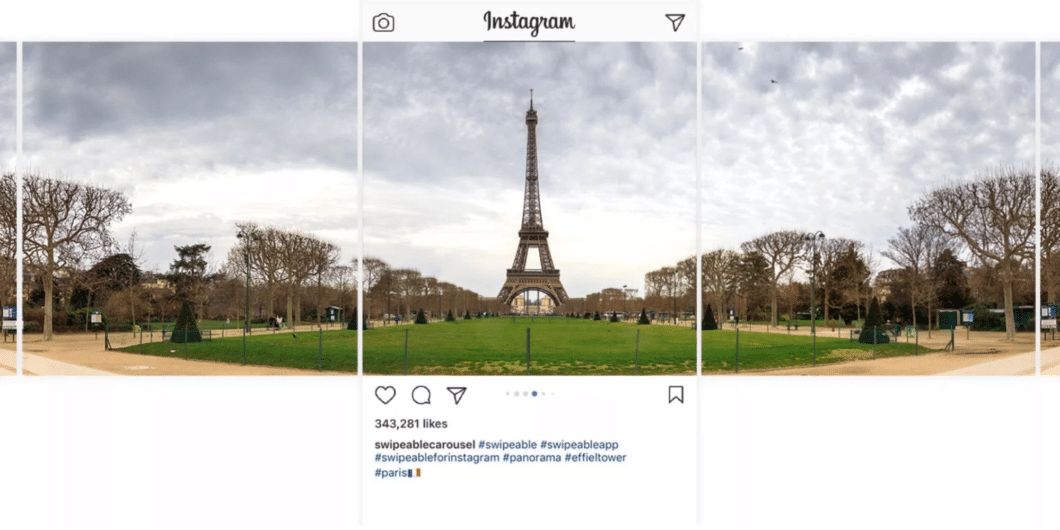
Способы разбить фото на части для Инстаграм
Во-первых, хочу сразу вас успокоить – это не так сложно, как может показаться на первый взгляд. Даже если до этого ваши отношения с фотографией были на уровне корректировки яркости.
Во-вторых: разделить фото на части можно несколькими способами. Рассмотрим варианты на ПК.
Оффлайн
Самый «дедовский» способ работы с фото – Фотошоп. Накладываете сетку и по ней обрезаете изображение на 2, 3, 9, 21 частей. Там же можно и «подкрутить» настройки, чтобы сделать файл полегче без потери качества.
Онлайн
В рунете полно сайтов онлайн обработки изображений. Я рекомендую обратить внимание на:
- IMGonline.

- ArtTutor (https://griddrawingtool.com/)/
Простые в своём использовании ресурсы с неплохим функционалом. Хороши тем, что предлагают Вам на выбор сетку. Наглядно можно увидеть, как будет выглядеть изображение.
Приложения для разрезания фото на 9, 6 или 3 части
Ну, а если Вы типичный представитель 21 века, для которого нет ничего удобнее смартфона – добро пожаловать в наш клуб! Инстаграм всё же мобильное приложение, поэтому было бы очень странно, если бы разработчики не подсуетились и не создали приложения чтобы разрезать фото для Инстаграм на 3,6, 9 частей.
Если ввести в Google Play Instagrid или мозайка для Инстаграм, система выдаст множество вариантов. Расскажу о тех, которые рекомендуют больше всего:
- 9Cut Insta – Grids For Instagram.

Относительно молодое приложение, но уже имеет немало отзывов и 4,5 звёзд. Можно выбирать размер сетки и исходного изображения.
- Stack.

Предлагает на выбор различные размеры сетки (3:1, 3:2, 3:3) а также позволяет повернуть или увеличить фото.
- Сетки для Instsgram.

Одно из самых популярных приложений. Всё просто и лаконично: начиная с названия, заканчивая интерфейсом.
Подобные приложения для IOS:
- Photo Grid.

- Grids for Instagram.

- Grid Post- фото редактор видео.

Все они работают по одному принципу.
Обратите внимание на то, что некоторые приложения позволяют не просто разбить картинку, но и сделать коллажи. Это удобно, когда не хочется тратить времени на продумывание креатива – предлагаются готовые, но нестандартные и интересные варианты.
Как загружать коллаж из фото?
И у Android, и у iOS одинаковый принцип работы приложений и загрузки разрезанных фото.
- Загружаете исходное изображение из галереи.
- В настройках выбираете формат обрезки.
- Там же регулируете размер мозайки, количество обрезанных частей и формат исходного фото.
- Все обрезанные изображения сохраняются в папку на телефоне либо галерею.
- Загружать в Инстаграм через приложение, как и обычное фото.
Важно! Обратите внимание, на то, как отображаются посты. Начинать выгружать нужно с изображения в правой нижней части. Как правило, приложения для обрезки сохраняют картинки поочерёдно.
Как видите – работать с визуалом странички просто. Ежедневно выходят программы, фильтры, пресеты и прочие дополнения, которые помогут в ведении бизнеса или личного профиля в Инстаграм.
Обзор топового сервиса продвижения в Инстаграм читайте здесь.
Оцените текст:
[Всего: 0 Средний: 0/5]Автор публикации
не в сети 2 года
Amely
Комментарии: 1Публикации: 330Регистрация: 09-04-2018
Вопросом, как разрезать фото для Инстаграм на 9 частей онлайн, задаются обычно уже опытные пользователи сети, которые знают как заинтересовать своих подписчиков чем-то необычным, ведь разрезанная таким образом фотография становится настоящим украшением аккаунта.


Как разрезать фотографию для Инстаграм онлайн на телефоне
Для того, чтобы разделить фото на 3, 6 или 9 частей для Инстаграм с помощью мобильного телефона, лучше всего воспользоваться специальным приложением, которое называется
Вот как это можно сделать онлайн:
- Скачайте приложение Instagrid с помощью Play Market или AppStore.


- Откройте приложение.


- Нажмите на светлый прямоугольник посередине экрана.


- Выберите фотографию для того, чтобы разрезать.


- В зависимости от фотографии, выберите с помощью кнопок верху, на сколько частей хотите разрезать фото.






- Растяните появившуюся рамку, чтобы она покрывала всё изображение или ту его часть, которую вы хотите выделить.
- Дотроньтесь до команды «Обрезать» вверху страницы.


- На экране появится изображение, поделенное на пронумерованные квадраты. Нвжмите на кнопку «Instagram» внизу справа.


- Вам будет предложено выбрать, куда вы хотите поместить изображение — в ленту или в истории. Нажмите на ленту.


- Вы оказались в Инстаграме. Поделитесь этой картинкой как обычно это делаете, а затем вернитесь в Instagrid и снова нажмите на кнопку Instagram — произойдёт отправка второй части. Проделайте это для каждой части картинки.




- Вот что у вас должно получиться в результате:
Далее расскажем, как посмотреть аватарку в Инстаграме полностью.


Как разрезать фото для Инстаграм онлайн на компьютере
Для компьютера отлично подойдёт специальный сервис, который называется ImageSpliter. Он поможет вам правильно разрезать изображение онлайн на необходимое количество частей, только не забывайте, что это число должно быть кратным трём по горизонтали — ведь в ряду ленты Инстаграма фото располагаются именно так.
- Зайдите на онлайн-сервис imagesplitter.net
- Наведите курсор на окошко «Click here to select your image» и кликните по нему.


- С помощью проводника выберите картинку для загрузки и подтвердите свой выбор кнопкой «Upload lmage».


- Нажмите на «Split Image» вверху экрана и укажите, как разделить ваше фото онлайн.


- Снова нажмите на «Split Image» и дождитесь, пока не окончится загрузка частей указанного изображения на компьютер.


- Откройте загруженный архив и публикуйте части фотографии, начиная с правого нижнего угла.
Конечно, теперь вы нашли ответ на вопрос, как разбить фото на несколько частей для Инстаграма онлайн и сможете в любое время украсить свою ленту таким необычным образом, что, несомненно, очень быстро скажется на вашей популярности среди настоящих ценителей прекрасного.
Очень круто обзор: как сохранить фото из Инстаграма на компьютер, вам должен он пригодиться.
как разбить фото на части для Инстаграма
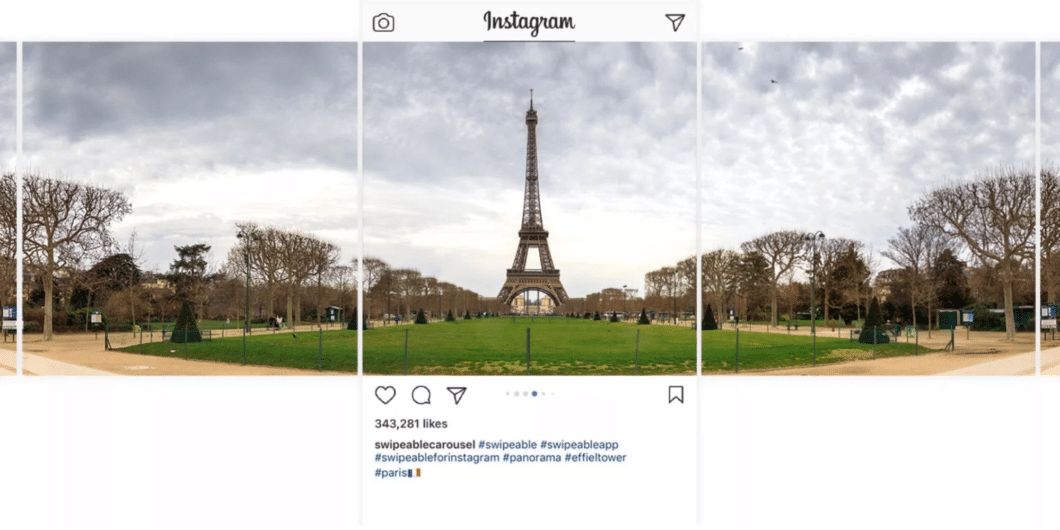
Вопрос действительно актуален для многих. Часто мы встречаем в сети крутые снимки, разбитые на отдельные части. Такой способ публикаций помогает сберечь высокое качество кадров и забыть о том, что Инстаграм портит качество фото.
Итак, Instagram продолжает активно развиваться и открывает новые возможности для своих пользователей. Теперь при помощи альбомов и галерей, появившихся недавно в обновлениях, юзеры могут размещать красивые панорамные кадры в новом более интересном формате. Речь идет о разрезке снимков и серийной подаче. А теперь давайте разбираться подробнее.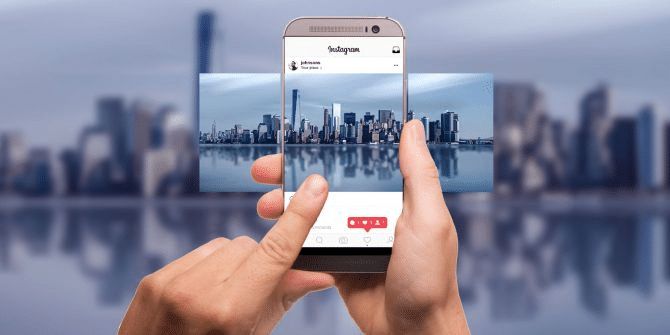
Алгоритм действий: как разбить панорамное фото на части для Инстаграма
- Начинаем с того, что скачиваем специальную программу Swipeable. Где это можно сделать бесплатно?Здесь.
- Теперь заходим в это приложение и загружаем фотоснимок, с которым собираемся работать.
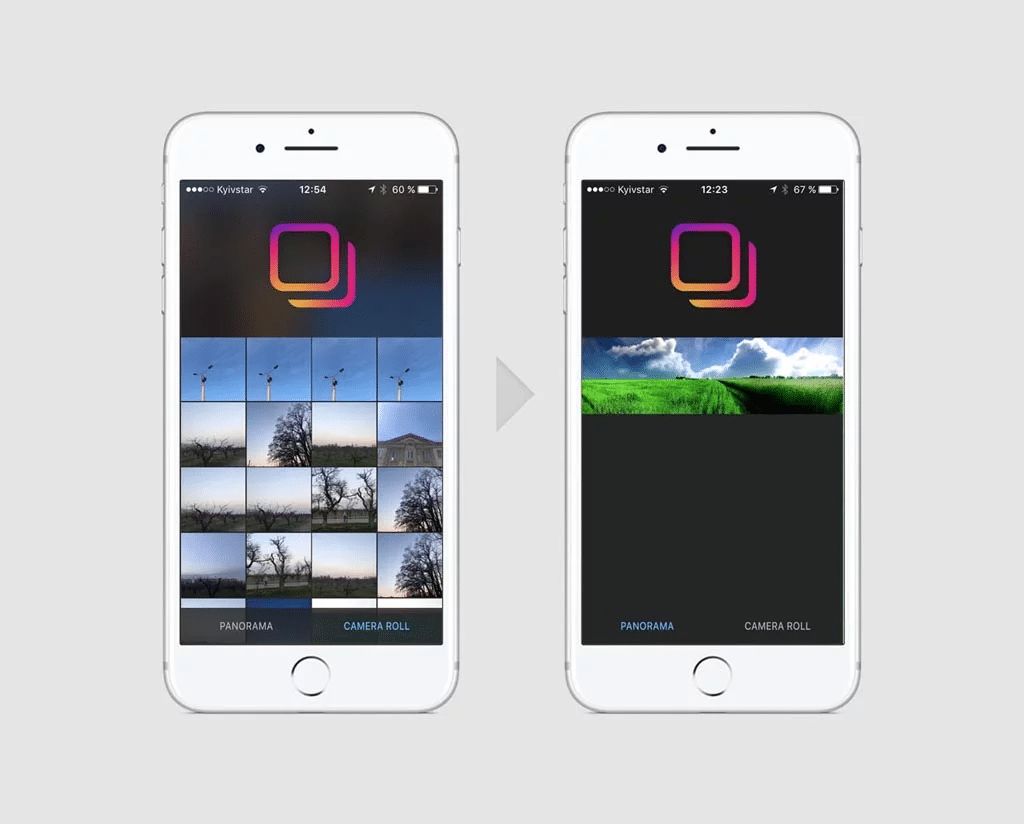
- Следующий шаг заключается в том, чтобы определиться, каким образом будете загружать разрезанные части картинки. Как это сделать? Нажимаем на логотип программы, который расположен внизу справа на первом снимке.
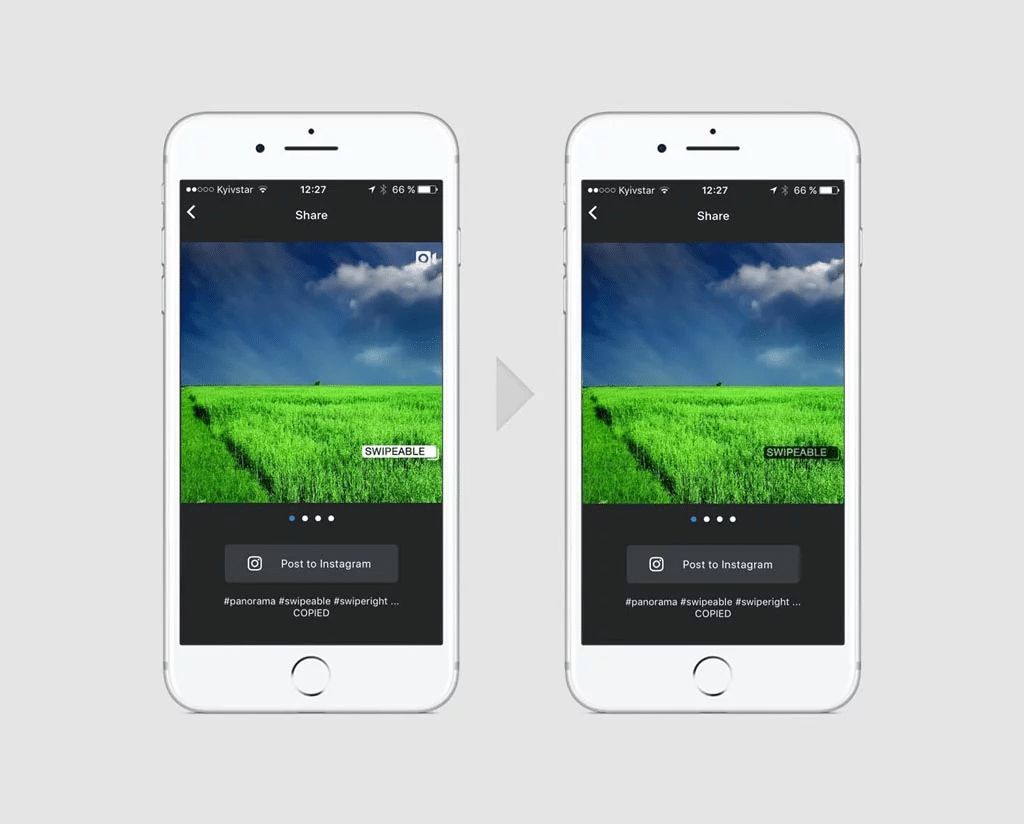
- Программа предложит 4 вариации загрузки. Среди них есть вариант, который позволяет загружать панораму с предварительным просмотром через видео и заменой первой картинки в галерее.
Алгоритм действий: как правильно загрузить разрезанный снимок в сеть
Если научитесь корректно постить снимки по частям, то можете спокойно забыть о том, что Инстаграм портит качество фотографий. Для Вас это уже не будет иметь никакого значения.
1. После того, как Вы разбили фото на части для Инстаграма в программе Swipeable, нажимайте кнопку «Post to Instagram».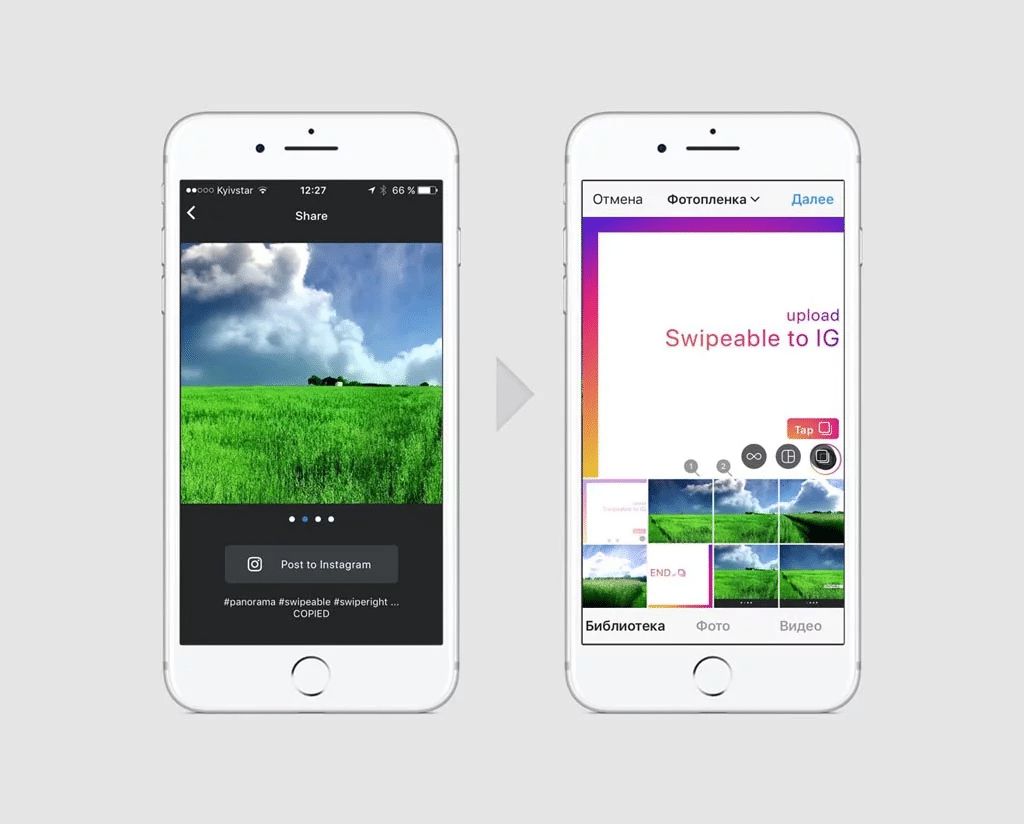 2. Далее сервис перенаправит Вас на площадку инсту, где надо выбрать загрузку фоток в единой галерее.
2. Далее сервис перенаправит Вас на площадку инсту, где надо выбрать загрузку фоток в единой галерее.
3. Теперь необходимо по порядку выбрать все части снимка и нажать «Далее».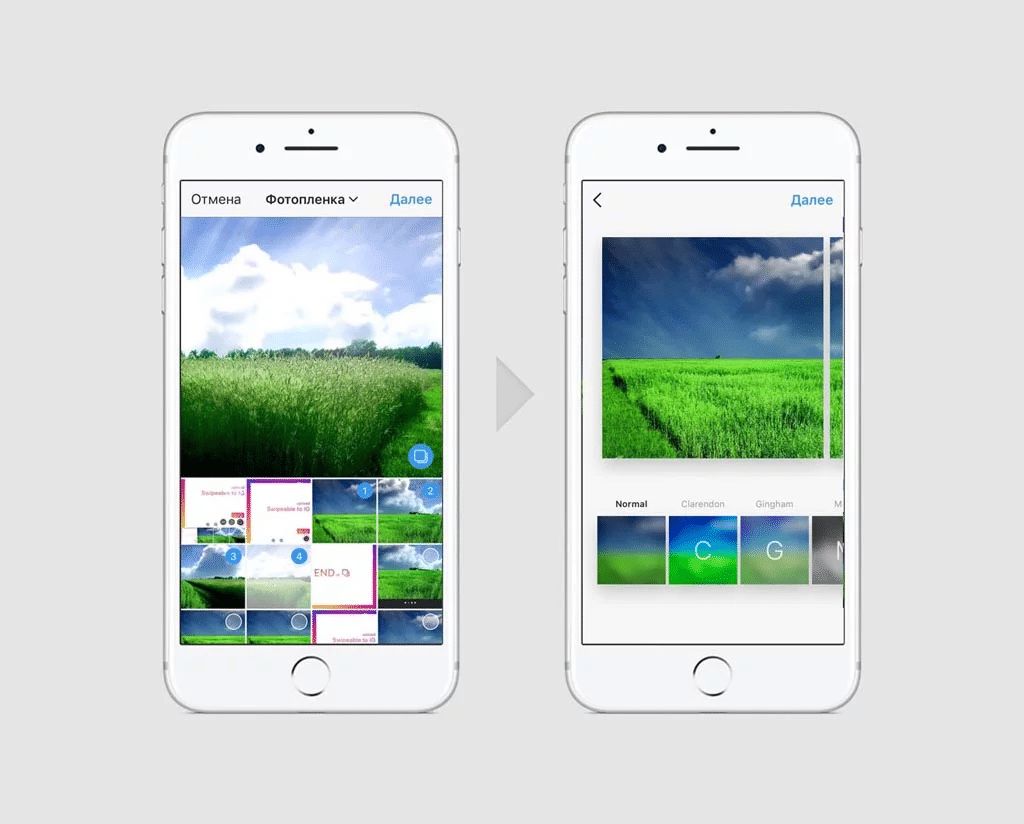
4. При желании также можно дополнить панораму необходимыми эффектами, подписями и другой информацией.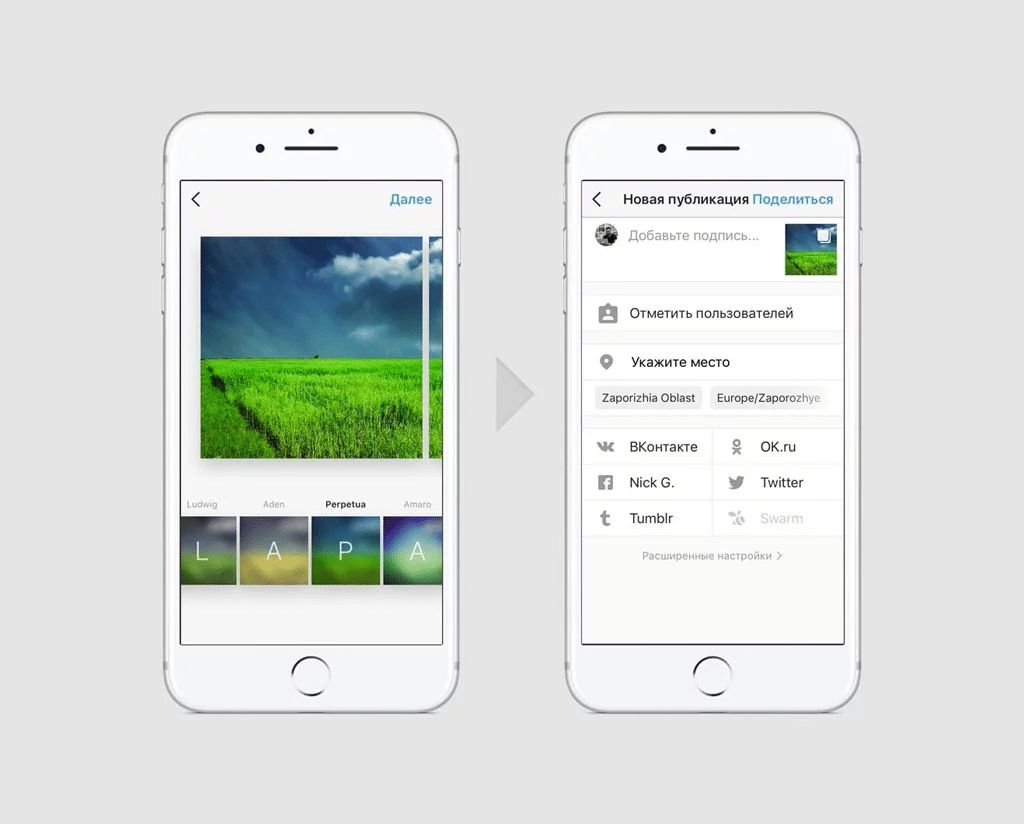 5. И последнее – нажимаем «Поделиться».Все, Ваше панорамное фото с разбивкой на частям для Инстаграма появится в новостной ленте.
5. И последнее – нажимаем «Поделиться».Все, Ваше панорамное фото с разбивкой на частям для Инстаграма появится в новостной ленте.
Послесловие
Как видите, нет ничего сложного. Алгоритм, как разбить фото на части для Инстаграма, простой и доступный каждому, а также не требует дополнительных затрат. Теперь Вам не страшен тот факт, что Инстаграм портит качество фото.Кстати, также рекомендуем почитать еще одну нашу полезную статью, которая поможет делать классные кадры для любимой социальной площадки. Подробности читайте в материале «Как фотографировать для Инстаграма: инструкция для чайников».
Материал: https://smm-blog.com/kak-razbit-photo-instagram/
Где и как разрезать фото для Инстаграм на 9 частей?
Сегодня для большого количества подписчиков в Инстаграме важно не только наполнение, но и визуальное оформление блога. Один из способов добавить внешнему виду профиля оригинальности – выложить целую панораму из фотографий. Ниже мы расскажем, как разрезать фото для Инстаграма на 9 частей и кому пригодится такой визуал.
Актуальность разделения фото на 9 частей для бизнеса
Бизнес-аккаунту особенно нужно грамотное оформление. Потенциальный покупатель, который попадает на страницу бренда в Инстаграме, в первую очередь обращает внимание на красивую «картинку», а уже после переходит к описанию. Яркий, цепляющий баннер – один из способов сделать акцент на товаре, услуге или специализации профиля в целом.

Многие Инстаграм-страницы украшают панорамы на 3, 6 или 9 фото. Именно последний вариант наиболее популярный и действенный. Это объясняется тем, что сама социальная сеть построена на формате 1:1. Раньше можно было загружать только такие изображения, сегодня разрешены и вертикальные. Тем не менее, при открытии профиля пользователь всегда видит квадратные фотографии. Баннер из 9 равных частей тоже образует квадрат, что смотрится в Инстаграме органично и естественно.
Такой способ организации профиля станет изюминкой для бизнес-аккаунта. Ярким баннером можно рассказать о продукции или услуге деталях, сделать изображение объемным и заметным.
Приложения для нарезки фото на 9 частей
Нарезку фото для Инстаграм легко сделать прямо с телефона или планшета при помощи мобильных приложений. Их существует очень много, и ниже мы перечислим самые популярные:
- Instagrid.

- Giant Square #1.
- TRYPTpic.
- Tile Pic.
- PicSlit.

- Banner Piс.
У всех этих программ похожий интерфейс и функционал. Использовать их для разделения изображения на 9 частей нужно так:
- Запускаем установленное приложение.
- Загружаем в него нужную фотографию.
- Выбираем формат разрезки (в нашем случае – 3х3).
- Нажимаем на «Обрезать».
Готов, после этого приложение автоматически предоставит вам 9 отдельных фото. В большинстве программ они все нумеруются, чтобы в дальнейшем было удобнее публиковать баннер.
Онлайн-сервисы для нарезки фото
Если по каким-то причинам вы хотите скачивать мобильные приложения, нарезать фото помогут специальные онлайн-ресурсы. Их большое преимущество – возможность использовать не только с гаджета, но с компьютера или ноутбука. Вот два наиболее удобных:
https://www.imgonline.com.ua/cut-photo-into-pieces.php – простой русскоязычный сайт. Представляет собой базу данных для хранения фотографий, но также дает возможность их редактировать.

Сделать из одного фото 9 можно следующим образом:
- Выбираем файл.
- Указываем количество частей и их положение.
- Определяем будущий формат изображения.
- Жмем кнопку «ОК».
Сохранить изображение можно, перейдя по ссылке. Там будет предоставлен архив с фотографиями для загрузки.
https://imagesplitter.net – англоязычный ресурс с богатым функционалом, который можно использовать для нарезки фото.

Делается это так:
- В окне «Upload Image File» жмем на значок пейзажа.
- Выбираем из памяти компьютера нужное фото.
- Кликаем на синюю кнопку «UPLOAD IMAGE».
- В открывшемся окне жмем на «SPLIT IMAGE».
- В полях «Rows» и «Columns» прописываем по цифре «3».
- Снова нажимаем на «SPLIT IMAGE».

Готово, теперь файловый архив с 9-ю частями фото доступен для скачивания.
Как выложить фото, разделенное на 9 частей, в Инстаграм?
Как уже было сказано ранее, мобильные приложения после обрезки нумеруют части фотографии, чтобы их легко можно было загрузить в профиль. Так что самый распространенный способ – это постить фото по одному, сохраняя нумерацию.
Второй пусть, более простой и удобный – воспользоваться отправкой через само приложение. После обработки изображения оно предлагает кнопку «Поделиться». Нужно на нее тапнуть, после чего выбирать из открывшегося списка Инстаграм.
Также существуют программы для планирования профиля. Если части фото не пронумерованы, вы можете воспользоваться таким приложением и посмотреть, как они будут смотреться вместе в вашем аккаунте, не загружая их на свою страницу.
Заключение
Баннер из 9 частей – это простой и оригинальный способ привлечь внимание к своему профилю в Инстаграм. Это можно сделать как с помощью мобильных приложений, так и через специальные онлайн-ресурсы.
Читайте также наш материал о том, как сделать фотоколлаж в Инстаграме.
Читайте далее:Автор публикации
не в сети 3 года
Amely
Комментарии: 245Публикации: 954Регистрация: 09-08-2017
Содержание статьи:
Разрезать фото на части для Инстаграма можно через компьютерные программы и мобильные приложения. С помощью разделения снимка создается бесконечная лента, карусель и панорама. Зависит от количества частей, которые сделал пользователь.
Зачем в Инстаграм разрезать фото
Выбирая формат публикаций для социальной сети, владельцу страницы стоит обратить внимание на «бесконечную ленту». Это большое изображение, разделенное на девять частей. Части публикуются постепенно, создавая рисунок в разделе: «Моя страница».
Другие варианты, как использовать части снимка:
- сделать панораму. Это две-три фотографии, размещенные в карусели;
- добавить в карусель. Подойдет для обзоров и детального разбора предметов на снимке;
- игры. Формат публикаций, где владелец будет прятать какие-либо части картинки и просить подписчиков угадать, что дальше.
Чтобы разделить фото на 9 частей в Интаграме, пользователю пригодятся сторонние приложения и программы для ПК. С их помощью можно выбрать количество элементов, которые будут созданы. В Play Market и AppStore доступны отдельные программные продукты, предназначенные именно для «бесконечной ленты».
Качество разрезанных частей должно соответствовать стандартному снимку. То есть, размер картинки – 1080х1080. В противном случае, пользователь и посетители профиля заменят пикселизацию, размытие и общее ухудшение качества фотографии.
Как разделить фотографию на 9 частей для Инстагарама
Есть три способа, как разделить фото на части для Инстаграма:
- Приложения: Photo Grid и Maker for Instagram.
- Программы: Photoshop.
- Сервисы: Imageonline.
Последний вариант доступен, как с мобильного устройства, так и с компьютера. Пользователю нужно перейти на сайт сервиса и загрузить снимок.
Как обрезать снимок на девять частей через imageonline:
- Зайти в сервис – нажать: «Загрузить файл».
- Указать количество частей по ширине и высоте.


- Выбрать формат снимка после редактирования.
- Нажать: «ОК» — получить файл.
Теперь изображения можно загрузить на смартфон или сразу опубликовать в Инстаграм. Чтобы перенести картинки на телефон, используют «Облачные хранилища» с синхронизацией или USB-кабель.
Второй сервис с похожими функциями – PostCron. Инструкция, как редактировать:
- Перейти на страницу сервиса – загрузить снимок.
- Указать количество элементов – переместить окно обрезки.
- Разделить изображение – получить файл.
Как и в предыдущем способе, его можно разделить на компьютере или воспользоваться мобильной версией сайта.
На компьютере
Используя Photoshop, пользователю доступно разделение снимков на несколько частей. Количество можно указать, вне зависимости от размера картинки.
Как разделить фотографии через Photoshop:
- Зайти в программу – Файл – Открыть.
- Инструмент: «Рамки» — правая кнопка мыши – Раскройка.
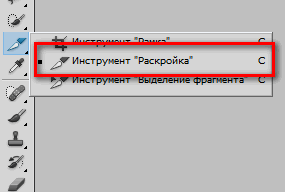
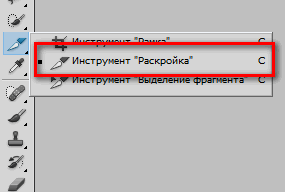
- Нажать ПКМ по картинке – Разделить фрагмент.


- «Разделить по горизонтали» и «Вертикали» — указать количество «3».
- Файл – Сохранить для.
Пользователь указывает место в хранилище, где появятся все файлы для дальнейшего размещения в социальных сетях. Чтобы опубликовать в Инстаграме: либо использовать приложение Instagram для Windows 10, либо через USB-кабель на смартфон.
Кроме добавления количества элементов, можно указать размеры каждой части. В разделе: «Раскройка» вместе указания количества, нужно вписать параметры размеров по пикселям.
На телефоне
Используя приложение Grid Maker, можно разделить фото на две части для Инстаграма. Также, доступны настройки для создания 6, 9 и 12 элементов. Инструкция, как разрезать снимок:
- Скачать и установить приложение из Play Market или AppStore.
- Открыть – Выбрать файл из Галереи.
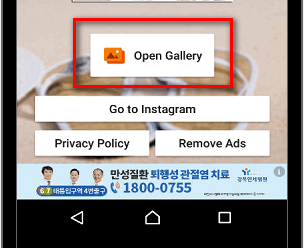
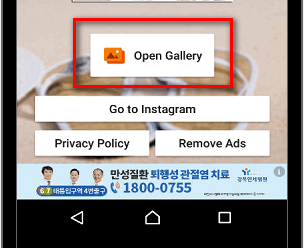
- Указать размер снизу (9-ти частей – 3 на 3).


- Нажать: «Готово» — получить отдельные части картинки на телефон.
Все созданные элементы появятся в Галереи мобильного устройства, откуда их можно опубликовать на страницу. В настройках приложения можно указать, какие части сохранять. На странице «Сохранить», над каждой цифрой расположено еще одно поле для отметок. Выделив, пользователь получит только нужные части картинки.
Без выделения будут сохранены все элементы. В Фотопленке они появятся по порядку: в начале первая картинка и девятая – последняя.
Как выложить 9 частей фото в Инстаграм
Если пользователь делил фотографии на телефоне, то части будут размещены по порядку: начиная с первой. Это значит, что и размещать в Инстаграме нужно с нижнего правого края. Если до добавления снимков в профиле не было других – картинки разместятся в видео одного изображения. Желательно, чтобы количество ранее размещенный постов было четным и не мешало новым, в виде «бесконечной» Ленты.
Как загрузить фотографии в Инстаграм:
- Зайти в Инстаграм – авторизоваться.
- Создать публикацию – выбрать из Галереи первое отрезанное изображение.
- Разместить на странице.
Фотографии можно опубликовать все сразу или постепенно размещать каждый элемент, по 3 или 6 элементов. Разрезать фото на части в Инстаграм и разместить возможно и через стандартные функции приложений. При сохранении, появляется надпись: «Поделиться» и иконка Instagram.
Похожие записи: На показатель подписчиков сегодня влияет не только пополнение блога, но и его внешнее восприятие пользователями. Один из методов привлечь внимание к странице – сделать панораму из фотографий, состоящую из 9 частей. Разрезать фото для инстаграм на 9 частей легко, к тому же панорама дает неплохой эффект для привлечения новых потенциальных клиентов и покупателей.
На показатель подписчиков сегодня влияет не только пополнение блога, но и его внешнее восприятие пользователями. Один из методов привлечь внимание к странице – сделать панораму из фотографий, состоящую из 9 частей. Разрезать фото для инстаграм на 9 частей легко, к тому же панорама дает неплохой эффект для привлечения новых потенциальных клиентов и покупателей.
Содержание страницы
Актуальность проведения разделения фотографий на части
Бизнес-странице в Инстаграм особенно важно иметь красивое визуальное оформление. Покупатель при переходе на страницу обращает внимание на то, как она оформлена, есть ли там полезная информация, красивые фотографии предлагаемой продукции или привлекательные фото после предоставленных услуг. Каждый человек оценивает внешнее оформление, и только потом начинает читать посты и описания к ним. Яркий, завлекающий баннер – идеальный способ завлечь клиентов и познакомить их с услугами или продукцией.
Пользователи делят фото на панорамы по 3, 6 и 9 фотографий. Разделение на 9 частей актуально и действенно для социальной сети, так как сама сеть имеет построение 1:1 и это соотношение позволяет выгружать 9 частей фото. Несколько лет назад было разрешено грузить исключительно такие фото и видео, но уже сегодня разрешают загрузку и вертикальных фотографий. Однако при открытии фото пользователи всегда обращают внимание на квадратные фотографии, их и стоит загружать, так что формат разделения на 9 публикаций более чем популярный.
Разрезать фото на части для инстаграм актуально именно на 9 частей, чтобы образовать привлекательный квадрат. Он будет смотреться красиво, стильно и привлечет потенциальных покупателей или пользователей той или иной услугой в социальной сети. Ярким баннером можно привлечь внимание клиентов или покупателей, удивить их разнообразием выбора и привлекательными фотографиями.
Приложения для проведения нарезки фото на части на ПК
Провести разрезку фото на 2 и больше равномерных частей можно в графическом редакторе картинок. Для этого с помощью специальных инструментов важно провести разделение фотографии и сохранение ее по частям на компьютер. К популярным программам для обработки и разрезки фото на ПК относят:
- У пользователя появляется возможность рассоединить картинку на части в зависимости от типа панорамы для создания.
- Части делите одна за другой и сохраняйте их отдельно для выгрузки в социальную сеть инстаграм.
Программа, разрезающая фото для инстаграм, позволяет быстро разделить картинку на нужное количество частей.
Мобильные приложения для разрезки фотографий
Существует множество приложений для мобильных телефонов, направленные на разрезку фотографий на несколько частей. Для операционной системы IOS существует несколько приложений:
- Grid-it направлен на разрезку фотографий на несколько частей. Загрузка фото из галереи, можно провести даже те картинки, которые были сделаны на фотокамеру телефона. Но в этом случае после разрезки придется грузить элементы в социальную сеть по одному.
- Grids – еще одно приложение, позволяющее разделять фотографии на части. Вам не стоит разделять каждый фрагмент по-отдельности, так как в программу встроена возможность отправки фотографий сразу в социальную сеть на публикацию. Из фрагментов можно редактировать цвета и градиенты для разнообразия мозаики и указания акцентов.
Для андроид также существует определенное количество программ, направленных на разделение фотографии или коллажа.
- 9square – простое и доступное приложение, позволяющее обрезать фотографии для инстаграм по разноплановой сетке.
- 9Cut – аналог предыдущей программы, по функционалу полностью идентичный первому варианту.
Программы позволяет делить фотографии и постить их в социальную сеть для рекламы товаров, услуг или бренда.
Онлайн-ресурсы для нарезки фотографий
 Если скачивание приложения на ПК или телефон для вас не вариант, то можно разрезать фото на части онлайн для инстаграм. Большое преимущество – использование их на планшете, компьютере или ноутбуке. Они позволяют разделить фотографию на равномерные части, но постить в социальную сеть придется по 1 фрагменту.
Если скачивание приложения на ПК или телефон для вас не вариант, то можно разрезать фото на части онлайн для инстаграм. Большое преимущество – использование их на планшете, компьютере или ноутбуке. Они позволяют разделить фотографию на равномерные части, но постить в социальную сеть придется по 1 фрагменту.
- com.ua – легкий русскоязычный сайт, направленный не только на редактирование, но и на хранение и обработку фотографий. Разделить картинку на 9 частей просто. Для этого нужно выбрать файл, указать количество частей и их расположении, определить будущий формат картинок, нажать кнопку «Ок». Сохранение фотографии проходит после перехода по ссылке. Там же можно скачать архив для сохранения фото на компьютер или планшет.
- net – ресурс на английском языке, имеющий одновременно несколько функций для работы, что позволяет не только разрезать картинку, но и обработать ее, обрезать, наложить фильтры, уменьшить размер.
Оба сервиса удобные и легкие в использовании, позволяют быстро провести разрезку фотографий и сохранить их на телефон, планшет или компьютер.
Как выложить фотографию, разделенную на 9 частей
 Приложение разрезать фото для инстаграм нумерует фотографии, что позволяет удобно загрузить их в профиль социальной сети. Самый простой способ – запостить фотографию по номерам в профиль. Второй способ – отправить фотографии непосредственно на страницу через приложение, но этот метод поддерживают не все программы. После обработки в приложении обычно нужно нажать «поделиться», а далее выбрать «инстаграм».
Приложение разрезать фото для инстаграм нумерует фотографии, что позволяет удобно загрузить их в профиль социальной сети. Самый простой способ – запостить фотографию по номерам в профиль. Второй способ – отправить фотографии непосредственно на страницу через приложение, но этот метод поддерживают не все программы. После обработки в приложении обычно нужно нажать «поделиться», а далее выбрать «инстаграм».
Существуют программы для планирования публикации профиля. Если части фотографии не пронумерованы – воспользуйтесь этой услугой, она сможет опубликовать ваши картинки поочередно. Так даже можно будет посмотреть, как они будут смотреться непосредственно на странице аккаунта.
Как разделить фотографии на сетку Instagram
Произведите впечатление на своих подписчиков в Instagram и получите новых подписчиков, используя эту простую технику. Разделив ваши фотографии на плитки, вы сможете получить более крупные фотографии в своей ленте в Instagram, создав большой монтаж из небольших отдельных изображений. Этот эффект мозаики может быть невероятно эффективным, если все сделано правильно, поэтому читайте дальше, чтобы найти лучшие приложения для работы.
Не пытайтесь разделить изображения вручную. Эти приложения создадут мозаичные изображения баннеров для Instagram для вас — это так просто!
Разделите свои фотографии в Instagram на более мелкие кусочки с помощью Pic Splitter.Отлично, если у вас есть устройство iOS или Android. Приложение позволяет масштабировать фотографию, выбирать размер плитки и цвет фона для пустого пространства изображения. Выберите любой макет сетки Instagram, который вам нравится, отметив и сняв флажки. Создайте до 9 изображений (3 × 3, 1 × 3, 2 × 3, 3 × 2 или сделайте свое) из одной фотографии.
Apple iPhone / iPad (устройства iOS): В App Store теперь есть версия для iPhone и iPad: Pic Splitter для iOS (1,99 долл., Максимальное качество, без рекламы).
Google Play (устройства Android): Pic Splitter доступен в Google Play (максимальное качество, без рекламы) за 1 доллар США.99.
 Pic Splitter разделяет ваши фотографии для Instagram
Pic Splitter разделяет ваши фотографии для Instagram Загрузить в Google Play: Pic Splitter (1,99 доллара США, максимальное качество, без рекламы)
Доступно в App Store: Pic Splitter (1,99 доллара США, максимальное качество, без рекламы)
Приложение Tile Pic, доступное в App Store для iPhone, поможет вам разделить изображения на более мелкие фрагменты для создания монтажных сеток Instagram.
 Tilepic разбивает ваши фотографии на более мелкие фрагменты для Instagram
Tilepic разбивает ваши фотографии на более мелкие фрагменты для InstagramЕсли у вас есть устройство Android, Instagrid Grids от Hodanny является хорошей альтернативой Tile Pic.
 Разделите ваши фотографии в сетках для Instagram с помощью «Сетки Instagrid для Instagram» от hodanny
Разделите ваши фотографии в сетках для Instagram с помощью «Сетки Instagrid для Instagram» от hodannyКак это работает
- Загрузите фотографию с рулона камеры в приложение для разделения фотографий
- Обрежьте квадратное сечение, которое вы хотите использовать в своем Instagram feed
- Загрузите файлы снизу справа в верхний левый угол, чтобы они отображались в правильном порядке в вашем профиле Instagram, чтобы создать эффект мозаики
Советы по поддержанию этого эффекта
- Ошибка с осторожностью, если вы хотите держать этот эффект в такте! После того как у вас есть изображение Instagrid в вашем профиле, вам нужно будет загрузить свои изображения группами по три.В противном случае изображения будут смещены.
- Не используйте этот эффект слишком часто — отдельные изображения по-прежнему будут видны и будут засорять новостные ленты ваших подписчиков
Похожие записи:
.Когда-нибудь задумывались, как люди делают бесшовные панорамы в Instagram, где вы можете провести пальцем, чтобы показать больше панорамы? К счастью, есть специальные приложения, которые помогут вам создавать потрясающие панорамы в Instagram, которые могут впечатлить ваших подписчиков. Вы можете создавать панорамы из 3, 4 или даже до 10 фотографий.
Лучшие приложения для панорамы в Instagram
Мы рассмотрели множество приложений для панорамы в Instagram для iPhone и Android, так что вам не нужно это делать.Вот лучшие приложения, которые мы могли найти.
Pic Splitter для Instagram

Настоятельно рекомендуется. Доступно на iPhone и в Google Play Store (Android). Цена: $ 1,99
Хотя Pic Splitter не создан специально для этой цели, он отлично справляется с панорамами в Instagram. Вы можете создавать панорамы до 3 фотографий в ширину. Просто выберите размер сетки 3 x 1 из нижнего меню. Преимущество этого приложения в том, что вы можете изменить размер и расположить фотографию, чтобы создать идеальную панорамную панораму.Это приложение рекомендуется, потому что оно поставляется с бонусной возможностью создавать большие изображения сетки Instagram на странице вашего профиля.
 Panogr
Panogr
Доступно на iPhone. Цена: бесплатно, с включенной рекламой.
Panogr — приличное приложение для создания панорам в Instagram для iPhone. Panogr позволяет выбрать любую фотографию из фотоальбомов вашего телефона. Вы можете создавать панорамы до 4 квадратов в ширину.
 Panora
Panora
Доступно на iPhone.Цена: бесплатно, смотрите объявление, чтобы временно удалить водяной знак или $ 2,99 при покупке приложения.
Panora — это хорошо, если вам нужен быстрый вариант для создания панорам в Instagram. Вы можете либо отфильтровать, чтобы увидеть только ваши панорамные фотографии, либо просмотреть из своего фотопленки. Вы не можете настроить количество плиток или положение панорамы. Тем не менее, он довольно хорошо справляется с выбором положения и масштаба по умолчанию. Вы можете удалить водяной знак, просмотрев рекламу. Покупка из приложения стоит 2 доллара.99, чтобы удалить водяные знаки навсегда.
Pannify Insta Panorama

Настоятельно рекомендуется. Доступно в магазине Google Play (Android). Цена: бесплатно, без рекламы
Pannify Insta Panorama позволяет создавать огромные панорамы в Instagram — до 10 фотографий в ширину. Вы можете выбрать желаемую ширину и масштаб, обрезать и поворачивать фотографию по мере необходимости. Возможно, лучшее в этом приложении то, что оно бесплатное и без рекламы!
PanoramaCrop для Instagram
 Настоятельно рекомендуется.Доступно в Google Play Store (Android) Цена: бесплатно
Настоятельно рекомендуется.Доступно в Google Play Store (Android) Цена: бесплатно
Отличная альтернатива Pannify для Android — это PanoramaCrop для Instagram. Вы можете не только просматривать галерею и выбирать до 10 плиток для своей панорамы, вы также можете скользить, чтобы настроить соотношение сторон для ваших панорамы. Это верно — панорамы не обязательно должны быть квадратными. Ваши панорамы могут быть выше или шире, в зависимости от того, что лучше для вашей фотографии.
Как сделать смахиваемую панораму Instagram
- Выберите панорамную фотографию или фотографию, которая выглядит хорошо с широким кадром
- Разделите фотографию на квадратные изображения с помощью одного из рекомендуемых приложений
- Загрузите плитки фотографий в виде нескольких -фотосообщение в Instagram по порядку слева направо
- Проведите по фотографии в своем фото-канале, чтобы показать всю панораму
Поделитесь своей панорамой
У вас есть хорошая смахиваемая панорама Instagram, которую вы хотите показать? Поделитесь этим в разделе комментариев ниже!
Похожие посты:
.Разделите ваши изображения на сетки в Instagram, чтобы получить больше отдачи от обложек, концертных плакатов, анонсов фестивалей и видео-презентаций.
Позже в этом месяце я выпускаю новый сингл, и я стараюсь, чтобы как можно больше людей «предварительно сохранили» песню на Spotify, чтобы она была в их очереди и была готова для прослушивания прямо в день выхода.
Одним из очевидных способов продвижения сингла или альбома перед его выпуском является публикация обложки.Но вместо того, чтобы просто размещать изображение на каждой социальной платформе со ссылкой на кампанию по предварительному сохранению Spotify , я решил разделить обложку на более мелкие фотографии, которые можно было бы публиковать по одному в Instagram , и из-за предсказуемый способ, которым Instagram отображает фотографии на главной странице вашего профиля, они в конечном итоге соберутся в течение недели, как кусочки головоломки, которые отображают все изображение.
Это дает мне много шансов поделиться информацией о предварительном сохранении, дразня художественные работы и, надеюсь, сделать мою аудиторию достаточно любопытной, чтобы следить за тем, как медленно создается вся обложка.
Вы можете разделить изображение на плитки, чтобы поделиться:
- обложка альбома или сингл
- афиша для большой вечеринки выпуска альбома
- даты тура
- интересное неподвижное изображение из предстоящего музыкального видео
- или почти все, что достойно освещения в печати
Я видел, как группа Wilco использовала эту фотостратегию в Instagram, чтобы объявить даты одного из своих фестивалей Solid Sound несколько лет назад.
Чтобы разделить ваши изображения, используйте один из этих инструментов:
- Pic Splitter — Это супер простое приложение для устройств iOS дает вам простой способ выбрать шаблон сетки и создать плитки из большего изображения.
- 9square for Instagram — Это приложение для устройств Android позволяет обрезать фотографии в сетках и публиковать их непосредственно в Instagram.
- ImageSplitter — Это бесплатный веб-сайт, на котором вы можете загрузить фотографию, выбрать подходящую сетку и загрузить zip-файл с плитками компонентов. Примечание. Файлы изображений, которые он создает, не всегда нумеруются в порядке, соответствующем порядку публикации фотографий в Instagram, поэтому см. Шаг № 10 ниже.
Десять советов по расщеплению промо-изображений:
1.Это лучше всего работает на Instagram
Как я уже говорил выше, в Instagram есть стандартный, предсказуемый способ отображения фотографий на главной странице вашего профиля. Таким образом, Instagram кажется очевидным местом, где можно попробовать эту технику разделения фотографии, а затем реконструировать ее по частям. Вы можете имитировать эту технику в Facebook или Twitter, но это не так уж естественно, и, к тому же, я думаю, это круто, когда мне нравятся художники, которые делают что-то эксклюзивное для конкретной платформы.
2. Нарезанные изображения должны быть переданы последовательно, так что наберитесь терпения!
Это работает, только если вы разместите все фрагменты изображения в последовательности.Если вы дразните эту вещь в течение недели, но в середине этой недели вы хотите опубликовать действительно потрясающую фотографию бешеной летяги, которая ест буррито, вы просто прервали весь поток плитки, и теперь они не будут правильно совмещаться, чтобы сформировать окончательное изображение.
3. Если ваше окончательное изображение квадратное, разбейте его на девять меньших квадратов.
Опять-таки, это наиболее естественный способ отображения фотографий на странице вашего профиля в Instagram. Так что выберите сетку 3 × 3 (всего 9 изображений).
4. Начните с максимально высокого разрешения изображения…
… потому что вы собираетесь поделиться гораздо меньшими компонентами этого исходного изображения. Некоторая пикселизация или размытость могут быть неизбежны, но постарайтесь свести их к минимуму, начиная с максимально высокого разрешения.
5. Плитка должна быть размещена снизу справа вверху слева.
Если вы хотите правильно построить окончательное изображение, вы должны разместить плитки в правильном порядке. Предполагая, что вы разбили изображение на сетку 3 × 3, вы загрузите плитки в Instagram в следующем порядке:
- справа внизу
- Середина снизу
- Слева внизу
- Правый центр
- Средний центр
- Левый центр
- Верхний правый
- Верхний средний
- Верхний левый
6.Предоставляйте контекст в заголовке каждый раз.
Если подписчики просто прокручивают свою ленту новостей, одна маленькая плитка может показаться странной сама по себе, особенно если слова обрезаются. Это нормально, если вы используете заголовок, чтобы все знали, что он ДОЛЖЕН выглядеть так. Важно предоставлять этот контекст каждой фотографии, которую вы публикуете, потому что вы не можете ожидать, что все ваши подписчики в Instagram действительно следили за всем этим временем и знают, что происходит.
7. Возможно, вам придется использовать два призыва к действию.
Если кто-то просто просматривает свой канал, ему нужно знать, что он может перейти к вашему профилю, чтобы просмотреть сетку, когда она объединяется. Это запрос № 1. Затем, если вы пытаетесь использовать каждый пост в качестве средства для выполнения какого-либо другого действия (предварительное сохранение, предварительная продажа, продажа билетов, просмотр видео, раздача подарков и т. Д.), Вам нужно будет выполнить второй запрос в Подпись также — и рассмотреть возможность использования ссылки в вашей биографии в Instagram, чтобы приспособить второй призыв к действию.
8. Не забывайте хэштеги.
Всегда. Хэштеги дают вам отличный способ общаться в Instagram за пределами вашей аудитории.
9. Поделитесь обновлениями кампании — но, возможно, не фотографиями — на других социальных платформах.
Если вы хотите, вы можете использовать каждый пост как приглашение перейти на Facebook и Twitter, чтобы напомнить людям, что вы медленно создаете изображение в Instagram, и попросить их подписаться на вас там.
10. Перепроверьте порядок ваших плиток.
Независимо от того, хранятся ли разделенные листы на рулоне камеры вашего телефона или в папке на рабочем столе, убедитесь, что они организованы таким образом, чтобы вам было удобно получать правильные изображения и публиковать их в правильном порядке, как описано в шаге № 5 выше. Если вы можете, сравните плитки с оригиналом и восстановите их в своем уме, чтобы убедиться, что вы правильно выполнили последовательность, прежде чем размещать ЛЮБОЙ из них.
Ну, это может быть больше информации, чем вы когда-либо просили о создании сеток в Instagram, но все готово! Если у вас есть дополнительные советы или вопросы, пожалуйста, прокомментируйте ниже.
Кроме того, следите за мной в Instagram, чтобы увидеть все обложки, и сохраните мой новый сингл на Spotify, если вы хотите быть в числе первых, кто услышит его (и войдите в розыгрыш, чтобы выиграть бесплатную футболку). слишком). Спасибо!
,Одной из последних тенденций в Instgram является разбиение больших видеороликов на более удобные для восприятия клипы для использования в историях. Максимальное количество сюжетов составляет 15 секунд, из-за чего больно показывать что-либо значимое за такой короткий промежуток времени. К счастью, вы можете практически продлить продолжительность своих историй как на iPhone, так и на телефоне Android.
Возможность поделиться своими более длинными видео с друзьями и семьей — бесценный инструмент при попытке выразить себя. Существует множество приложений и инструментов, которые могут редактировать видео, но большинство из них слишком сложны для такой простой работы. Итак, чтобы упростить, я покажу вам два приложения (одно для Android, другое для iOS), которые просто нарежут ваши видео на сегменты, достаточно маленькие, чтобы поместиться в вашей истории Instagram.
Содержание
Метод 1: Разделение видео на iPhone
Предпочтительным приложением на iOS для разделения видео для вашей истории в Instagram является Continual, но это обойдется вам в 8 $.Вместо этого я предлагаю бесплатный CutStory от ООО «Спорт Стар Менеджмент». Несмотря на то, что он добавляет небольшой водяной знак в ваше видео, вы не можете получить его бесплатно, плюс вы можете удалить его всего за 0,99 доллара.
Чтобы установить приложение, вы можете выполнить поиск CutStory в App Store или перейти по ссылке ниже — я определенно рекомендую последнюю, так как существует множество приложений с одинаковыми именами. Нажмите «Получить», чтобы установить его, затем откройте его.

После того, как вы откроете CutStory, нажмите на кнопку с надписью «Видео» в левом нижнем углу.Вы попадете на ваши фотографии, где вы можете найти видео, которое хотите вырезать, в папке «Все фотографии». Нажмите на видео, чтобы выбрать его, затем нажмите «Сохранить», чтобы подтвердить, что вы хотите использовать это видео. В противном случае нажмите «X» в верхнем левом углу, чтобы отменить.
Далее выберите длительность, на которую вы хотите вырезать видео. Instagram достигает максимума в 15 секунд на историю, но вы можете выбрать 10 секунд, если вы планируете перенести эту историю на Snapchat. Затем CutStory разбивает видео на столько частей, сколько необходимо, а затем автоматически сохраняет их в ваших фотографиях.
Когда вы закончите здесь, перейдите к инструкциям по загрузке ниже, чтобы увидеть, что вам нужно делать со своими клипами.


Метод 2: Разделение видео на Android
Эквивалент Android для этой задачи называется Story Cutter от Insocial8, также бесплатного приложения. Нажмите на ссылку ниже или найдите ее в магазине Google Play. Нажмите «Установить», чтобы установить его, затем откройте его.

После того, как вы откроете Story Cutter, у вас будет возможность либо записать видео, либо выбрать один из своей галереи.Если вы записываете свое собственное видео, нажмите красную точку, чтобы начать запись, затем нажмите квадратный значок остановки, чтобы закончить запись. Вы можете приостановить запись на полпути, также нажав кнопку паузы.
Если вместо этого вы хотите объединить видео, которое вы уже сняли, нажмите на любое видео, которое вы хотите вырезать, нажав «Галерея» на главном экране.


Далее вам нужно выбрать длину для вашей истории. Бесплатная версия позволяет вам достичь 10 секунд, что не составляет особого труда (просто потому, что ваша история в Instagram может длиться до 15 секунд, это не значит, что так и должно быть).Нажмите «Выбрать», чтобы подтвердить длину сегмента. После завершения обработки фрагменты видео будут сохранены в вашей галерее или там, где обычно хранятся ваши фотографии и видео.


Загрузка разделенного видео
После того, как вы порезали свои видео, откройте приложение Instagram и коснитесь значка камеры в верхнем левом углу. Оттуда, нажмите значок предварительного просмотра в левом нижнем углу, чтобы перейти к рулону вашей камеры. Теперь выберите первый сегмент вашего сплит-видео и нажмите кнопку «+ Ваша история», чтобы добавить его в свою историю.


Оттуда, добавьте остальные разделенные видеоклипы к вашей истории в том порядке, в котором вы их записали. Совет: после добавления первого видео в вашу историю, нажмите и удерживайте нажатой клавишу профиля в левом верхнем углу. угол, чтобы добавить к вашей истории немного быстрее.


Теперь вы можете заполнить свой Instagram интересными рассказами, которые не ограничат вас 15-секундным окном. Чем вы планируете наполнить свою историю? Дайте нам знать в комментариях ниже.
Не пропустите: как добавить анимированные GIF-файлы в свои истории в Instagram
Обеспечьте безопасность своего соединения без ежемесячного счета .Получите пожизненную подписку на VPN Unlimited для всех ваших устройств с единовременной покупкой в новом магазине гаджетов и наблюдайте за Hulu или Netflix без региональных ограничений.
Купить (скидка 80%)>
Обложка и скриншоты Брайана Ланга / Гаджет Хакс ,